2 挑挑拣拣
众所周知,截图的方式有很多种,QQ、微信就更不用说了,Windows 自带的快捷键是 Win+Shilf+S,用过的人都知道不太好用,截图之后图片就复制到剪贴板了,单独提取图片的步骤比较麻烦。
今天给大家推荐的这个软件是我很久以前用过的,本来在公众号第一天就推荐给你们了,但是总是忘了。
它是一款适合每个人使用的一体化设计工具,包括功能齐全的屏幕截图工具、直观的图像编辑器、颜色选择器、调色板、像素标尺、量角器、十字线和白板等。
安装完成后需要点击Option->General->Language设置语言为中文。
您可以在设置中将其设置为浮动小部件。
它不仅仅是上面说的截图功能,还包括很多实用的功能。
(1)截图:
全屏、活动窗口、桌面滚动窗口、任意特定区域等截图。支持多种监控环境、光标捕捉、自动保存及文件命名等功能。截图后默认打开内置图片编辑器,将图片粘贴进去,需要设置另存为。
(2)图像编辑器:
内置图像编辑器并包含最新的 Ribbon 样式菜单,您可以向图片绘制中插入文本箭头、线条、形状、气球、标记、工具、裁剪、调整大小、旋转、反转、灰度、马赛克、框架、水印、模糊、锐化、亮度、色相/饱和度、色彩平衡等。
这个跟Windows自带的图像编辑器类似,但是操作性和资源更加优秀。
(3)白板:
您可以在桌面上设置虚拟白板。您可以使用它在桌面上展示内容或绘图。
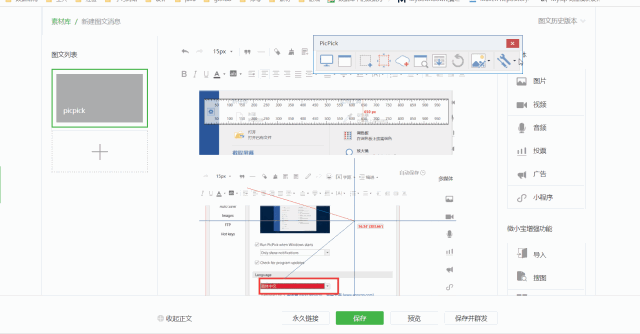
(4)其他
颜色选择器、调色板、像素标尺、放大镜、瞄准镜;
非常强大的工具,具有各种高级设置。您可以自定义快捷键、文件命名、图像质量和许多其他功能。
3 潘基工具箱
这是一款集成了众多知名软件的实用工具箱,之前就推荐过,今天再次强力推荐给大家!
软件主界面包括系统工具、实用工具、高级工具、其他工具等,另外窗口下方还有几个实用的小工具,可以测网速、校准时间、快捷命令、快捷宝箱等。
快宝箱里面包含了10个比较实用的工具,其中有一些还在开发中。
系统工具:包括Ccleaner、nTrun、Dism++、系统设置、系统修复、右键管家、分辨率调整、定时关机、蓝屏助手等,这里面还有好几个工具我都推荐过,Dism++也是个不错的软件,功能跟Ccleaner差不多,所以我只推荐Ccleaner,不推荐Dism++。
实用工具:包括批量文件重命名、Fastcopy、截图工具、IDM下载器、文件恢复、文件管理、wifi共享、PDF阅读器、Everthing等等,我也分享了不少。
高级工具:aida64、FTP服务器、Android工具箱、Notepad2、bios工具、编码转换等。
其他工具:包括计算器、按键精灵、语音时间、QQ表情管理、GIF录制。
这个工具显然集成了很多知名的工具,每个都是独立的软件,有的要收费,有的有弹窗广告,集成之后都变成绿色版,这个特别适合新手使用。
4 快速复制
当你在复制粘贴电影、游戏等数GB的大文件时,特别是在两个不同的硬盘之间复制时,系统内置复制功能的“乌龟”速度绝对会让你心烦意乱!
移动大文件通常需要很长时间。例如,移动一个 1.33G 的压缩文件大约需要 1 分 15 秒。文件越大,移动时间越长。
那么今天就来为大家介绍史上最快的文件复制软件——FastCopy。FastCopy是Windows平台上最快的文件复制、删除软件。
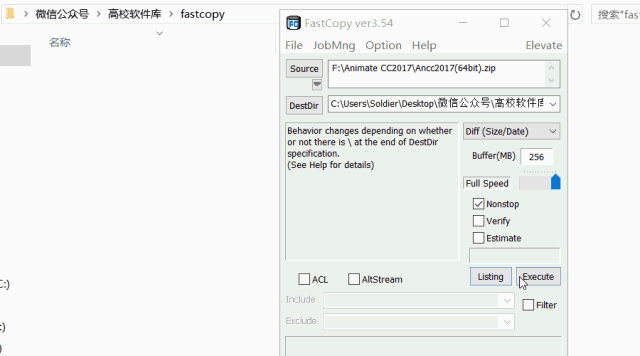
很好用,虽然是英文的,但是我就不详细介绍了,当然也有中文版的。
当然你没必要每次复制大文件的时候都打开这个界面,你可以给右键添加一些功能。
点击 Option 中的 Main Settings好管家自动定时关机软件最新,点击左侧的 Shell Extension,勾选 Enable。下面是一些右键菜单如 Copy、Delete、Paste 等以及拖动菜单(这里的拖动就是右键点击文件并拖动然后释放时出现的菜单,前面有提到过)。你可以根据自己的实际情况勾选 Copy 和 Move。
软件很小,只有1M多好管家自动定时关机软件最新,安装后你甚至可以直接将安装目录下的文件复制到U盘里,因为U盘是最常用的复制/移动工具,方便携带,随时使用。
对于小文件,使用哪一个其实并不重要。对于大文件,FastCopy 更有效。

